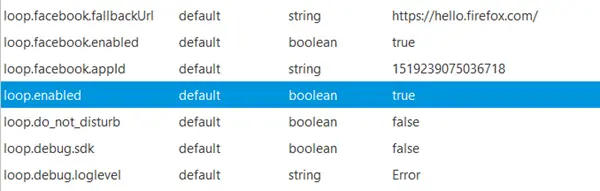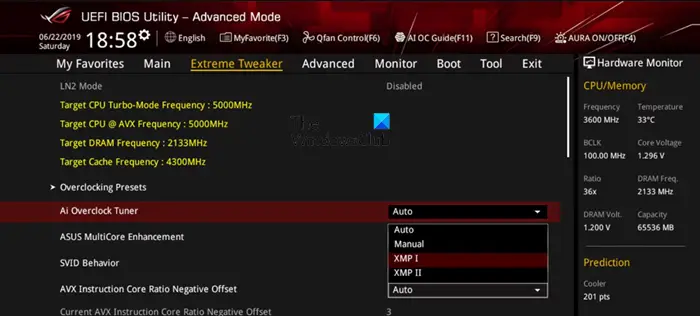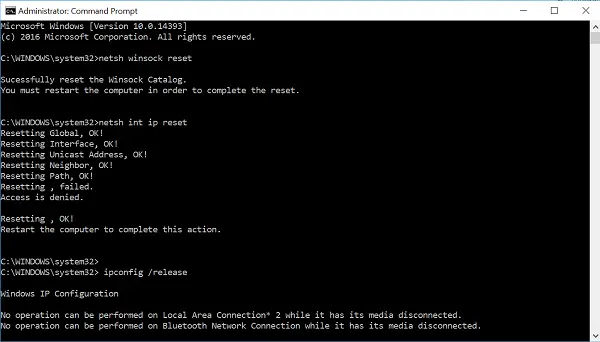ファイルがコンピュータから削除されるときはいつもとは異なり、機密データがハードディスクや外付けドライブに残る可能性があります。これは、Windows コンピューターに関するセキュリティとプライバシーに影響を与える可能性があります。上書きは、データとメタデータ、およびディスク上の空き領域を上書きして、データを回復不能にする無料の Windows ソフトウェアです。
ご覧のとおり、プログラムは次のことを使用します。-ディレクトリそして-データパラメータを使用すると、ファイル名やその他のコンテンツを比較的簡単に上書きできます。小さなファイルと 1 つの大きなファイルを書き込み、この方法でデータ残留性を上書きします。消去プロセスを開始する前に、ファイルの数とともにデータの量を指定できるという事実が気に入っています。これまで見てきたことから、このプログラムはハードドライブ上の他の領域を上書きせずにファイルを消去するのに非常に優れています。
Windows システム用の上書きツール
この上書きツールの使用は、ほとんどすべてが 1 つのウィンドウから行われるため非常に簡単で、私たちはそれを楽しんでいます。このツールの次の機能について説明します。
- メタデータとデータ
- データ単位とデータ内容
- ブロックサイズ
- 上書き
- その他の機能。
これについてさらに詳しく話しましょう。
データ、メタデータ、ディスク上の空き領域を消去して上書きします
1] メタデータとデータ
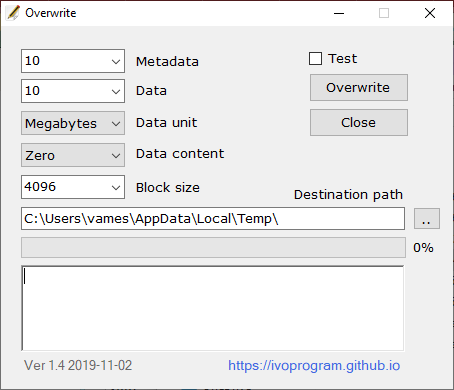
ユーザーに最初に表示されるのはオプションで、最初の 2 つはメタデータとデータです。ドロップダウン メニューから、ニーズに合ったオプションを選択します。メタデータは 10 から始まり、最大 1,000 まで増加できます。
データに関しても、10 から始まり、1,000 まで、または必要に応じてすべてにすることができます。
2] データ単位とデータ内容
[上書き] ボタンをクリックする前に、適切なデータ ユニットを選択することをお勧めします。これはメガバイトまたはギガバイトのいずれかで指定できます。データの内容については、ユーザーはゼロ、ワン、またはランダムから選択できます。
3] ブロックサイズ

次に、ブロック サイズを変更するか、そのままにしておくことができます。 5つのオプションから選択できますので、ニーズに最も適したものをお選びください。
4]上書き
最後に、「上書き」ボタンをクリックしてプロセスを開始します。コンピュータの速度と上書きする必要があるファイルの数によって異なりますが、それほど時間はかかりません。
5】その他の機能
- 安全であり、既存のファイルを上書きせず、上書きにはオペレーティング システムの機能を使用します。
- NTFS UFS EXT FAT などのさまざまなファイル システムで使用可能
- Windows、Linux、Unix などのオペレーティング システムで動作します。
- ブロックサイズ、ファイル数、データ量など、さまざまなオプションを指定できます。
- これは無料であり、一般パブリックライセンスを持つオープンソースです。
公式 github.com Web サイトから Overwrite をダウンロードします。
関連記事: